SlidingMenu使用(一) 导入SlidingMenu
今天分享并记录下SlidingMenu的使用。SlidingMenu是github开源的一个经典的侧滑项目工具:Android Studio先看下效果,一直坚信,好的帖子应该先把效果贴出来,这样看的才有劲!ps:效果代码完全是反照网上大神demo写的,所以大家看到类似的也不要惊慌,这里就是具体实现一把ok,先来介绍在Android Studio 中如何导入SlidingMenu项目。1.githu
今天分享并记录下SlidingMenu的使用。SlidingMenu是github开源的一个经典的侧滑项目
工具:Android Studio
先看下效果,一直坚信,好的帖子应该先把效果贴出来,这样看的才有劲!
ps:效果代码完全是反照网上大神demo写的,所以大家看到类似的也不要惊慌,这里就是具体实现一把
ok,先来介绍在Android Studio 中如何导入SlidingMenu项目。
1.github下载地址:https://github.com/jfeinstein10/SlidingMenu先将项目zip下载下来
2.导入Android Studio中。
正确导入以后的样式:
参考链接http://www.crowbarsolutions.com/importing-libraries-into-android-studio/
这里详细介绍了导入studio的方法。
1)新建libraries目录
2)将下载的demo文件夹里的library目录放入libraries中
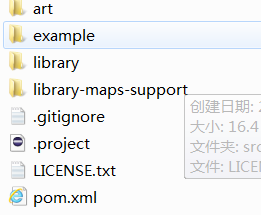
这里简单说下,下载下来的demo目录结构跟参考链接里面的不同,原因就是参考链接下libraries放的SlidingMenu文件夹其实就是下载下来的demo里面的library文件夹,该文件夹下面有build文件
3)修改我们项目APP文件夹里面的build.gradle
ependencies {
// Your other dependencies go here
compile project(':libraries:SlidingMenu')
}4)在SLIDING MENU的build.gradle
buildscript {
repositories {
mavenCentral()
}
dependencies {
classpath 'com.android.tools.build:gradle:0.7.+'
}
}
apply plugin: 'android-library'
repositories {
mavenCentral()
}
dependencies {
compile 'com.android.support:support-v4:19.0.0'
}
android {
**compileSdkVersion 19
buildToolsVersion "19.0.1"**
defaultConfig {
minSdkVersion 7
targetSdkVersion 16
}
sourceSets {
main {
java.srcDirs = ['src/main/java']
res.srcDirs = ['src/main/res']
manifest.srcFile 'src/main/AndroidManifest.xml'
}
}
}注意: compileSdkVersion 19
buildToolsVersion “19.0.1”
这里我在编译的时候是17的,报错了!
5)在我们项目的settings.gradle
include ":libraries:SlidingMenu", ':App'确保以上几步都没问题的话,应该已经导入成功了。可以看下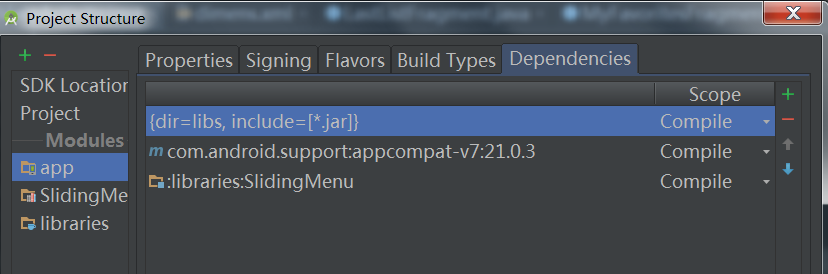
中已经包含我们libraies:SlidingMenus
ps 在编译的时候有可能会出现Gradle “xxx” project refresh failed问题
参考链接http://www.bianceng.cn/OS/extra/201409/45228.htm
解决: 清除缓存, 重启Gradle, File->Invalidate Caches / Restart… ; 即可;
OK,到此我们的SlidingMenu依赖导入成功!!!
更多推荐
 已为社区贡献1条内容
已为社区贡献1条内容

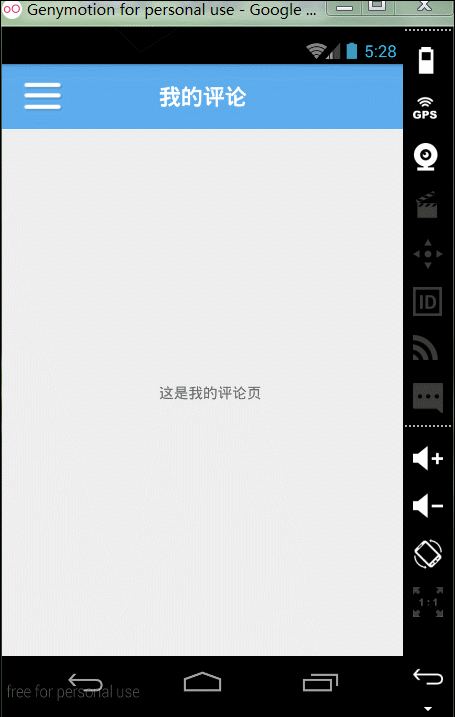
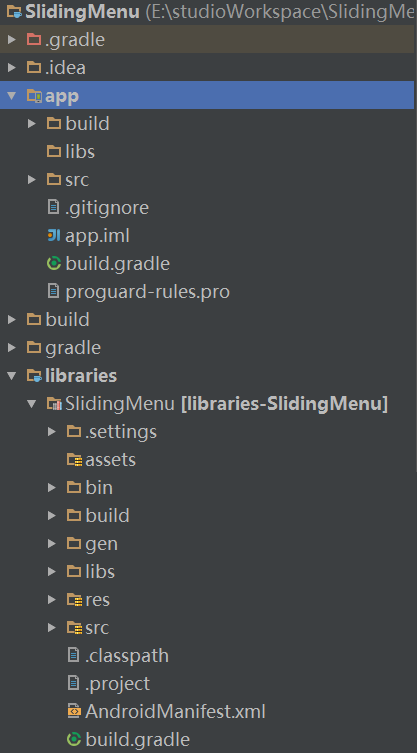







所有评论(0)